
CentOSインストーラーは、OSインストール用のインターネットからのrpmパッケージのダウンロードをサポートし、http、https、ftp、およびNFSプロトコルをサポートします。 CentOSにはネットワークインストールをサポートするNetInstallisoイメージがあり、サイズは約300MBになります。 Netinstall isoは通常のインストールには使用できません。netinstallisoを使用してインストールを実行すると、選択したインストールタイプに応じて、インターネット(CentOSリポジトリ)からパッケージがダウンロードされます。この投稿では、公式のパッケージリポジトリを使用してCentOSのインストールを実行する方法について説明します。
今後は、centOSからNetinstallイメージをダウンロードしてください。 netinstallイメージを使用してマシンを起動し、[CentOS7のインストール]を選択します。
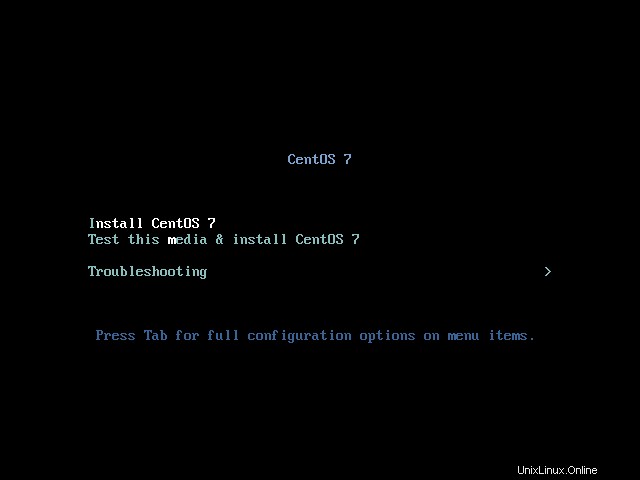
言語を選択したら、[続行]をクリックしてさらに移動します。次のページでは、パッケージの入手先、インストール対象、パーティションスキーム、およびネットワーク(NetInstallの場合は必須)を構成します。
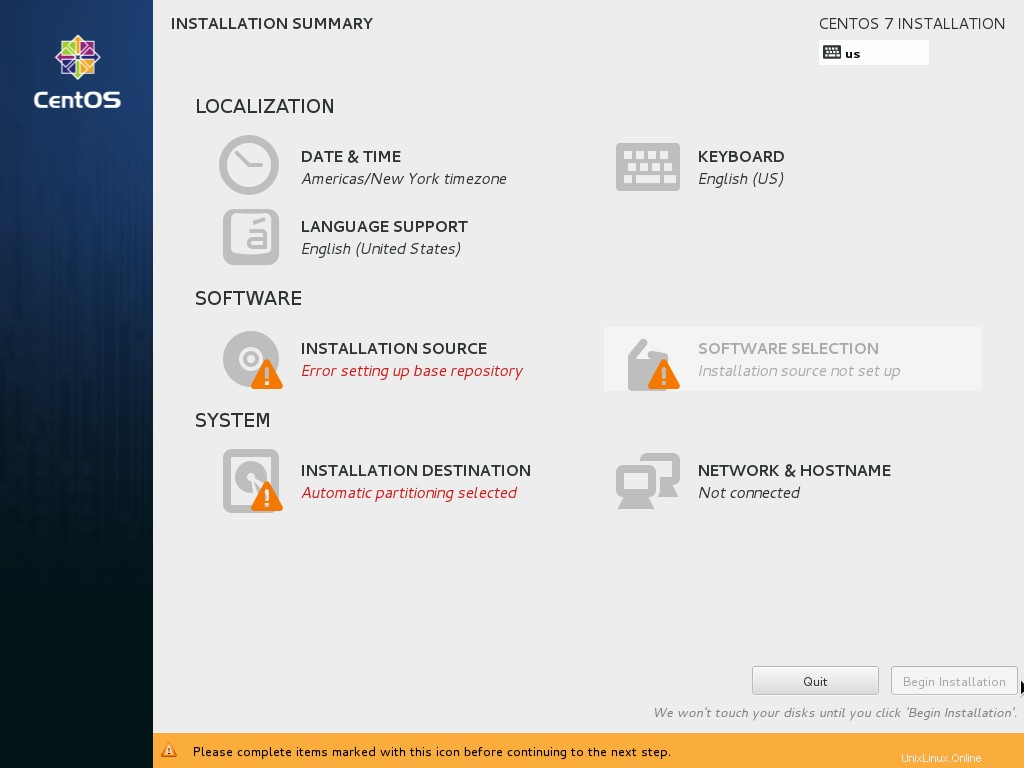
さらに続行するには、インストールの概要ページの警告を削除する必要があります。そのために、1つずつ構成します。
1。ネットワークとホスト名:
[ネットワークとホスト名]をクリックして、システムのIPアドレスを構成します。デフォルトでは、ネットワーク接続は切断モードになります。「オフ」をクリックして有効にします。 」
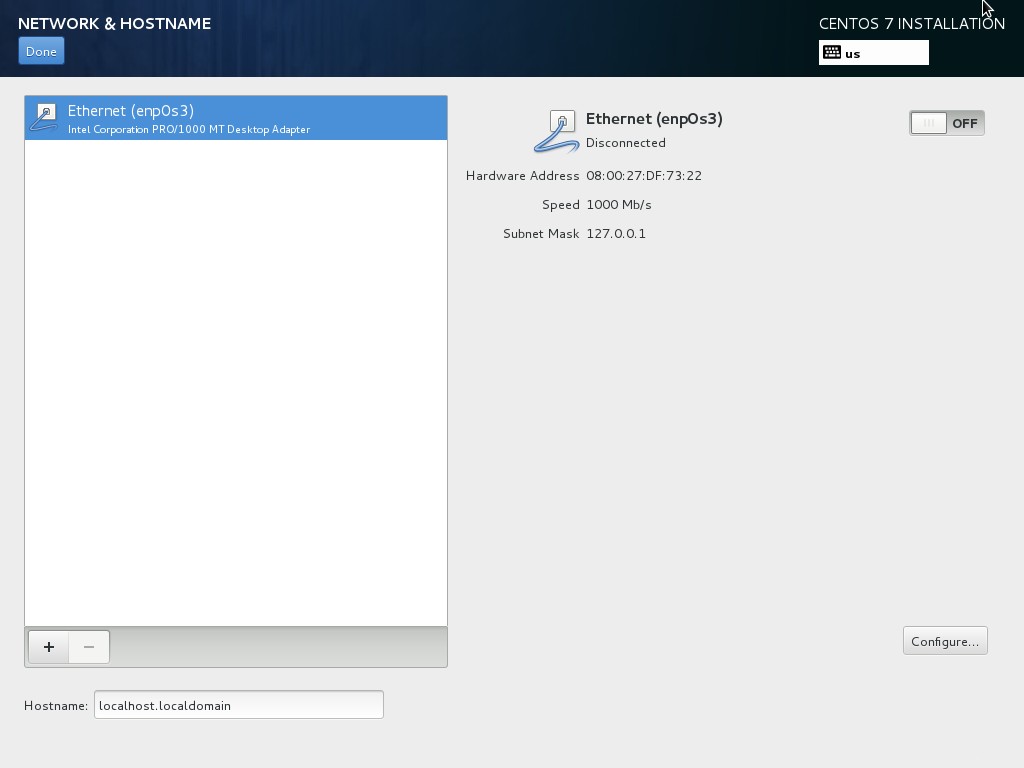
接続されると、DHCPからIPアドレスを取得しようとします。私の場合、DHCPサーバーから自動的にIPを取得しました。
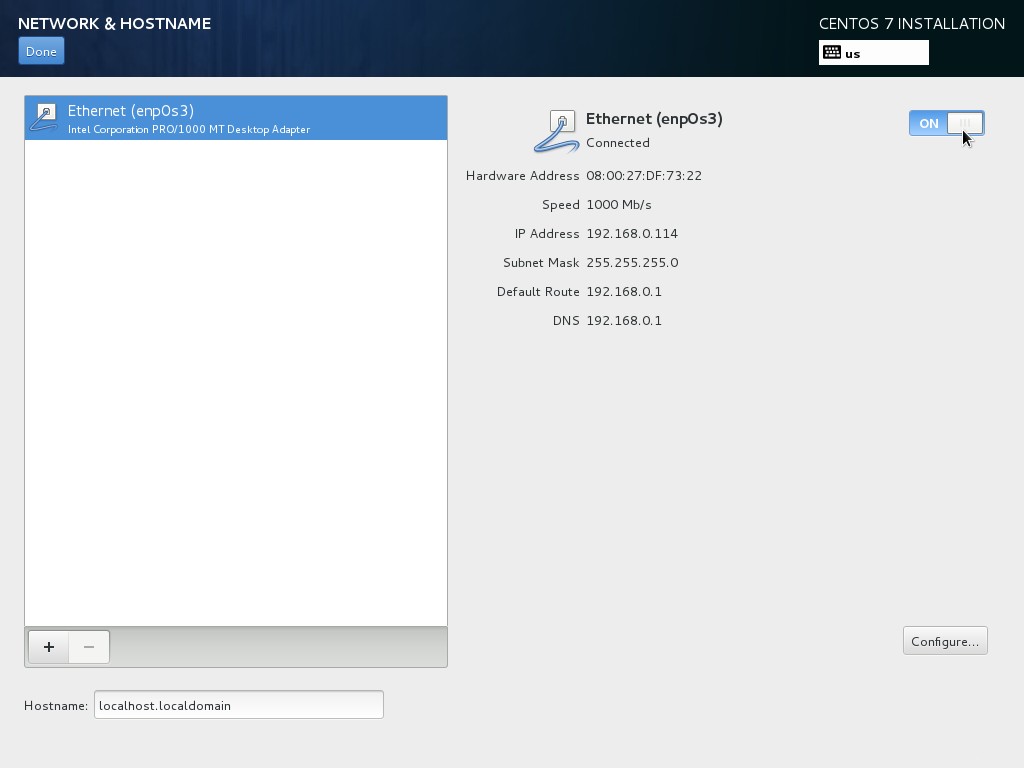
DHCPサーバーがない場合は、構成–> IPv4設定–>手動方法–>広告に移動して、IPアドレスを手動で構成します。 d 。完了したら、左端の[完了]をクリックします。
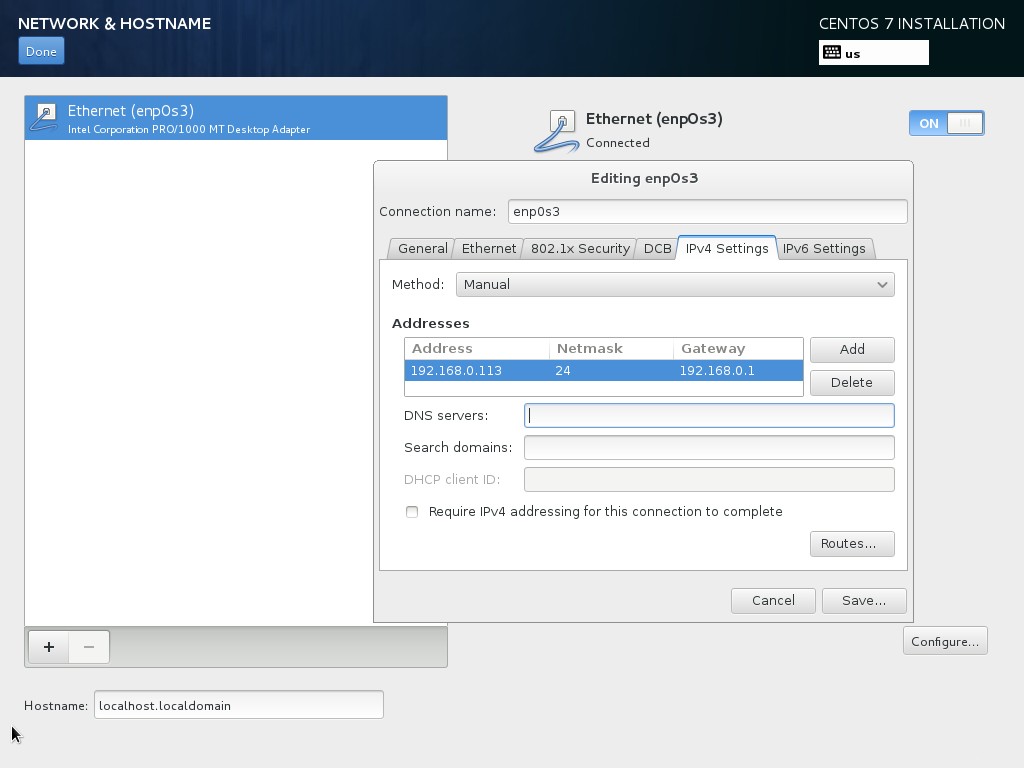
2。インストールソース:
これはrpmパッケージのソースです。CentOSにはインストール用のrpmを提供する多くのオンラインリポジトリがあります。デモの目的で、次のリポジトリを使用しました。
メイン: http://mirror.centos.org/centos/7/os/x86_64/
代替: http://mirror.sunnyvision.com/centos/7.0.1406/os/x86_64/ (オプション)
プロトコルを選択し、ボックスにURLを入力してから、システムがプロキシサーバーを介してインターネットにアクセスする場合はプロキシを構成します。
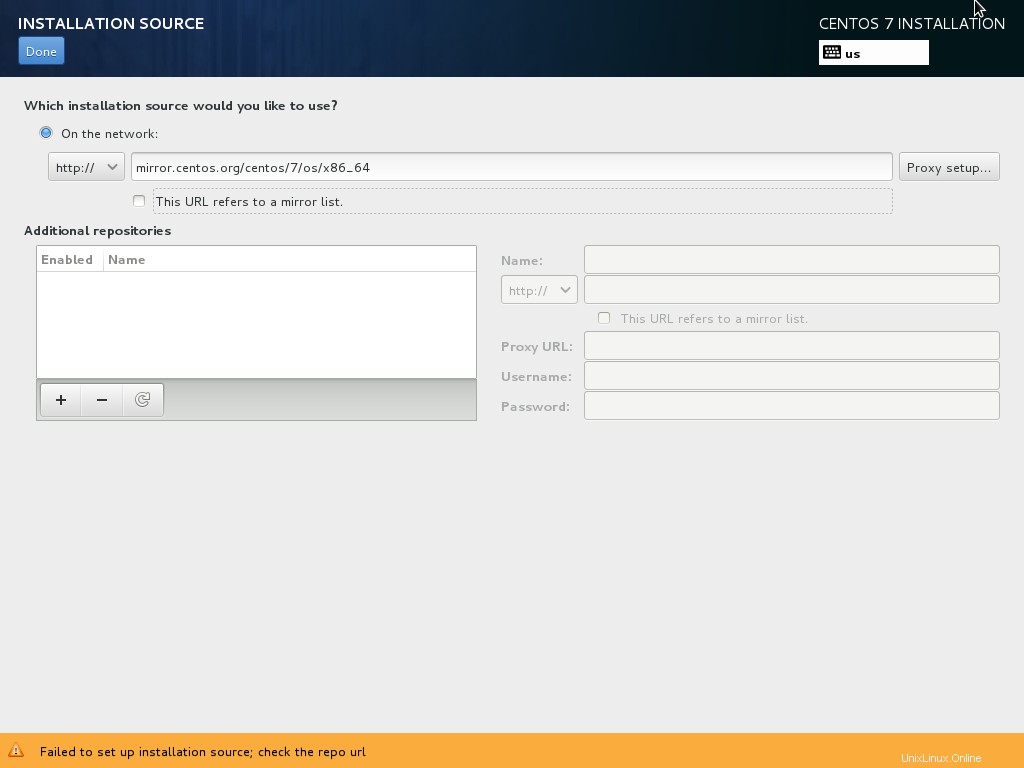
しばらくお待ちください。パッケージのメタデータがダウンロードされます。ダウンロードすると、インストールソースにURLが表示されます。
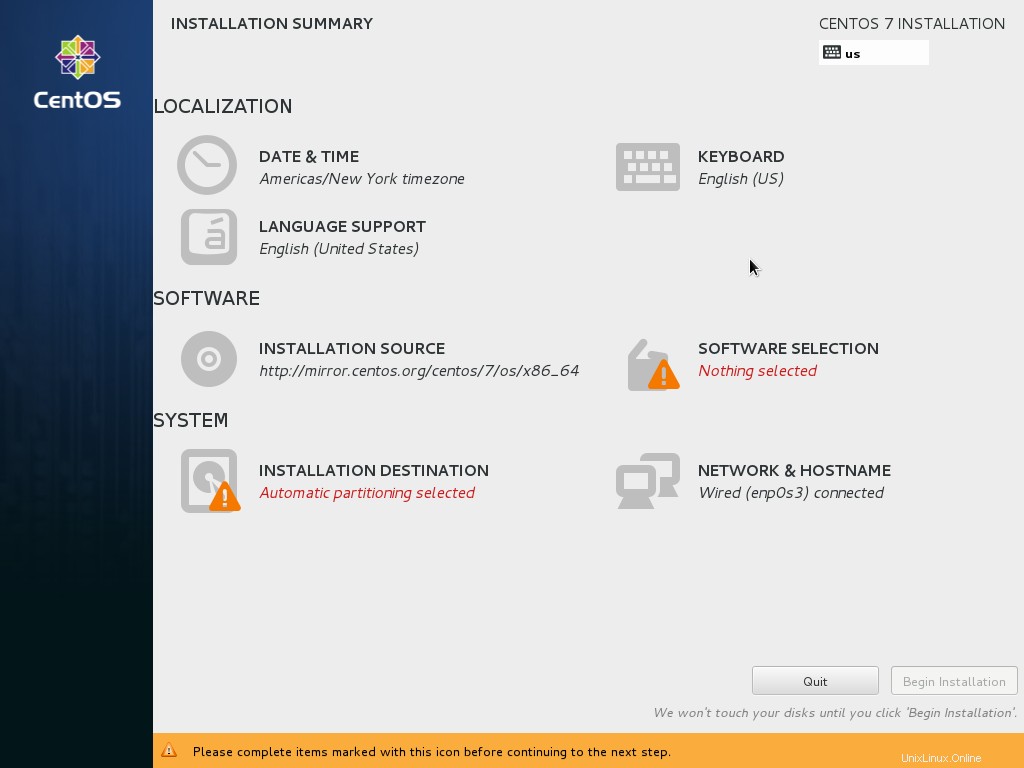
3。ソフトウェアの選択:
これは、インストールするパッケージを選択するために使用されます。ここでは、MinimalServerをインストールすることを選択しました。
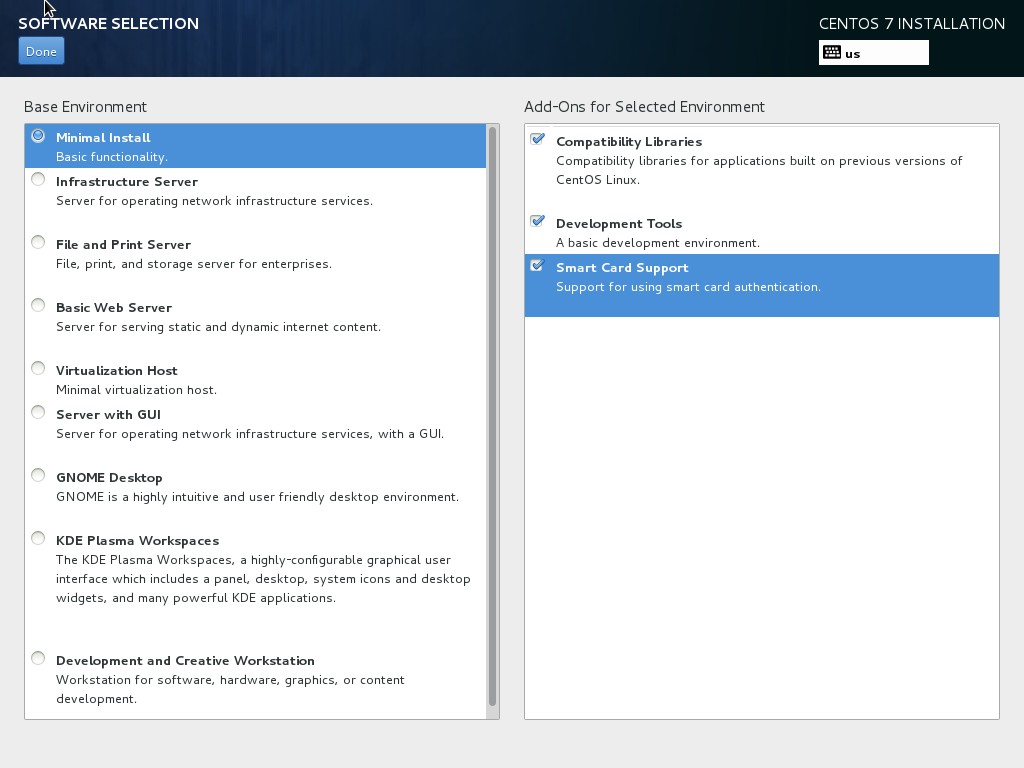
選択したら、[完了]をクリックします。しばらくお待ちください。インストーラーが選択したパッケージの依存関係を確認します。
4。インストール先:
ここで、CentOSインストール用のパーティションを作成します。データがない場合、またはインストールにフルハードディスクを使用する場合は、[完了]をクリックして自動パーティション分割を実行します。
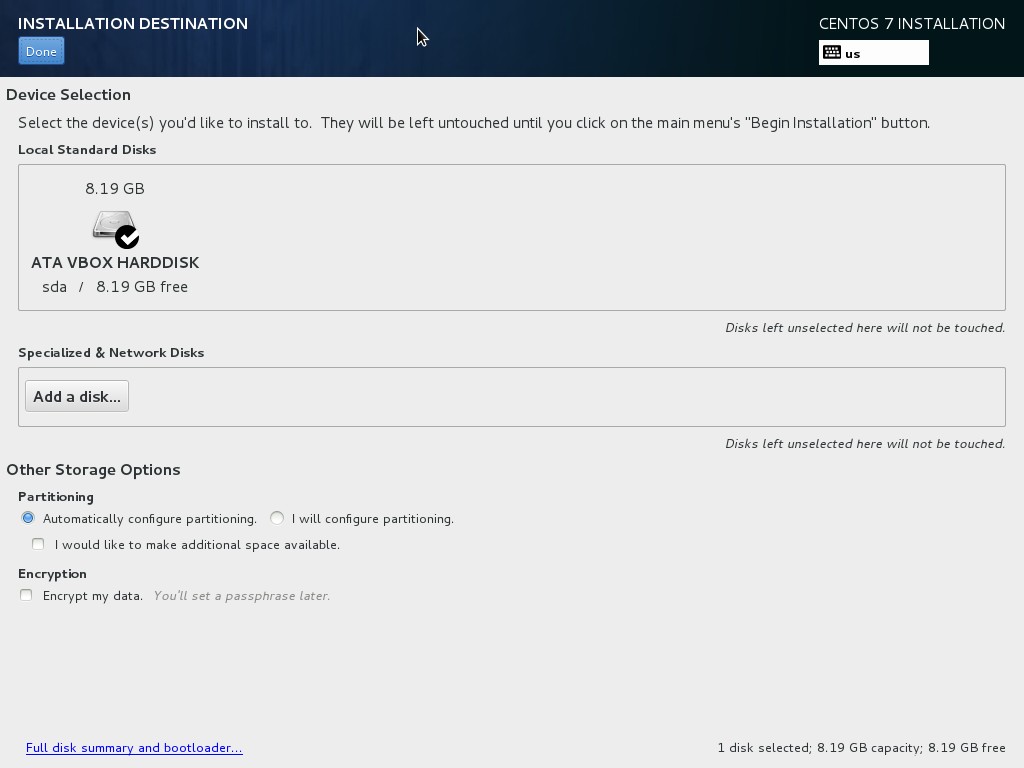
警告なしに、次のインストールの概要が表示されます。
これで、先に進んでインストールを開始できます。残りのインストールは通常のインストールと同じです。
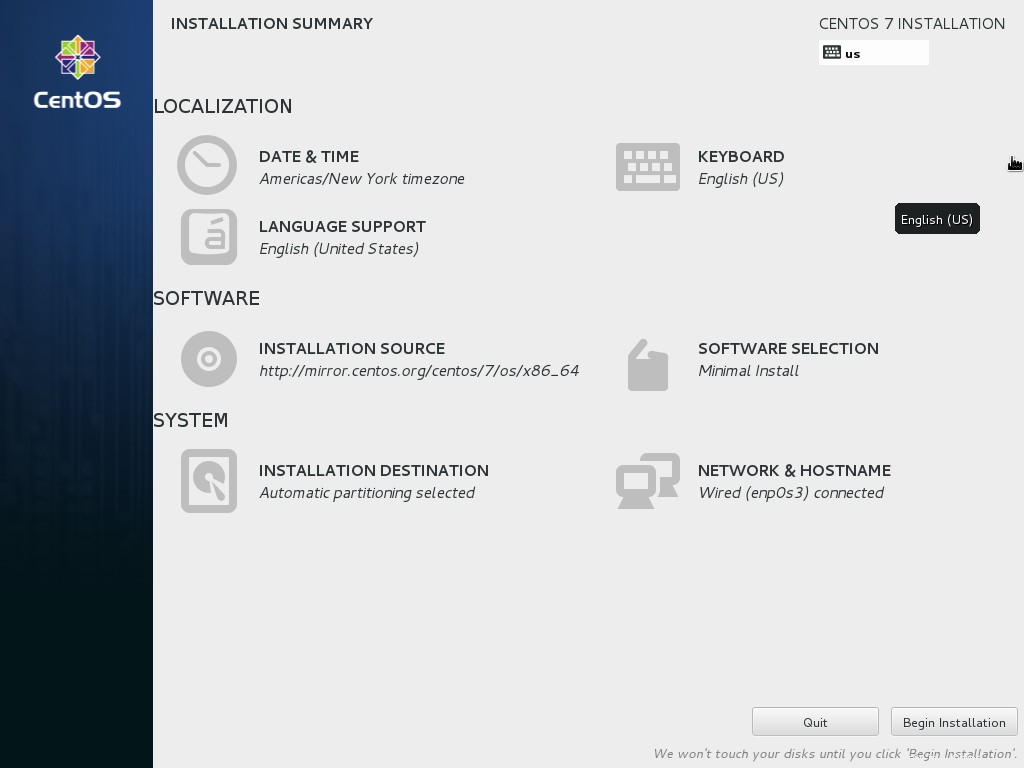
以上です。